Zoner Photo Studio pro Android - aktualizováno pro verzi 1.1.2

Zoner Photo Studio - Edit & Go pro mobilní telefony a tablety se systémem Android je aplikace, která má ambice stát se ultimátním nástrojem pro zpracování fotografií na těchto zařízeních. Co tento mobilní Zoner umí, co přinesla nedávno představená verze 1.1.2, a nakolik se inspiroval desktopovou verzí, se podíváme v recenzi.
Zoner Photo Studio pro Android je počin brněnské firmy, která je mezi fotografy známá hlavně díky Zoneru pro PC. Pokud Zoner znáte, pravděpodobně se vám vybaví software doslova nacpaný různými funkcemi. Verze pro mobilní zařízení má se Zonerem pro PC společný jen název, jinak se jedná o naprosto odlišný produkt. Je značně zjednodušený, ale díky tomu se v něm lehce orientuje a lze ho ovládat dotykově jedním prstem.
Recenze Zoneru pro Android vyšla na FotoAparát.cz již v květnu, několik dní po vydání programu. Nyní jsme se ale dočkali prvního výraznějšího updatu, který doplnil nové funkce a možnosti. Nastal tedy čas doplnit i recenzi. Mezi novinky doplněné aktuální verzí 1.1.2 proti květnové 1.0.1. patří:
- nové jazyky: němčina, španělština, portugalština
- řazení fotek v průzkumníku
- integrace do systému (možnost vysdílení do Zoneru z jiné aplikace)
- možnost otočení a ořezu fotografie
- změna rozlišení (velikosti) fotografie
- filtr živost
- filtr zřetelnost
- drobné úpravy uživatelského rozhraní pro snazší ovládání
Pojďme se tedy podívat, co aktuální verze umí (některé obrázky v textu jsou ještě ze starší verze, liší se u nich ale jen uživatelské rozhraní).
Správa fotografií
Desktopový Zoner je zaměřený na správu, úpravy a sdílení fotografií. Mobilní Zoner omezil správu na pouhé procházení fotografií – bohužel naprosto chybí jakékoli možnosti klíčových slov, popisů, hledání snímků nebo pokročilého třídění. Po spuštění aplikace se dostanete na obrazovku se seznamem „úložišť“. Je zde paměť zařízení, Facebook propojený po přihlášení s vaším účtem a zobrazující fotografie v něm, a Galerie, která shrnuje všechny složky s fotografiemi – tedy jakýsi ekvivalent desktopového katalogu, ale zachovávající původní rozdělení složek. Do tohoto úvodního seznamu si můžete přidat vlastní složky, například paměťové karty, nebo přímo složku s fotografiemi. Přednastavené složky odstranit nelze a také nelze měnit jejich pořadí. Symbol fotoaparátu pod seznamem pouze spouští vybranou aplikaci fotoaparátu, Zoner sám fotit neumí.
 |
 |
Po vybrání „úložiště“ se již zobrazí (u Facebooku po přihlášení a odsouhlasení přístupu aplikace k účtu) náhledy snímků případně složky. Pohybem prstu do strany můžete i v této náhledové obrazovce přepínat úložiště, a navíc seznam úložišť vždy zobrazíte klepnutím na ikonu úložiště v levém horním rohu. Posunem prstu shora dolů se dostanete do nadřazené složky. V horní liště je tlačítko pro vícenásobný výběr, ale na hromadné úpravy známé z desktopového Zoneru zapomeňte. Vybrané snímky můžete kopírovat do schránky, mazat, nebo sdílet univerzálním androidím sdílecím tlačítkem. Pokud nejste ve virtuální „galerii“, lze snímky pomocí menu v pravém horním rohu přejmenovat, případně i otočit (a to i hromadně při více označených fotografiích). Trochu mi chybí možnost měnit velikost náhledů. Náhledy lze řadit podle názvu a data pořízení vzestupně i sestupně.
Uživatelské rozhraní správce, prohlížeče i editoru doznalo v od verze 1.0.1 drobných změn k lepšímu – některá tlačítka byla nahrazena menu, což přispělo k přehlednosti, Zoner více využívá systémové tlačítko zpět a přibylo několik užitečných gest. Celkově je ovládání pohodlnější a intuitivnější.
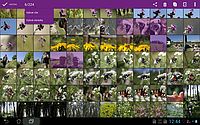 |
Prohlížení fotografií
Do ekvivalentu Prohlížeče se v mobilním Zoneru dostanete prostě tak, že otevřete obrázek. Zobrazí se tak trochu v novém okně (když například v tuto chvíli Zoner havaruje, což je už naštěstí velmi ojedinělé, vrátíte se zpět do náhledů) jeden snímek přes celou obrazovku a pohybem prstu do strany můžete procházet obrázky ve složce. Pokud fotografii oddálíte přiblížením dvou prstů k sobě, zobrazí se velké náhledy snímků v aktuální složce formou jakéhosi filmového pásu. Přiblížení se, jak je obvyklé, provádí roztahováním dvěma prsty. Příjemnou funkcí je dvojklik, který mění přiblížení mezi vsazením a 1:1 – to funguje i následně v editoru, a navíc pokud máte už fotografii v prohlížeči přiblíženou a posunutou, zachová si toto zobrazení i po otevření v editoru.
Ze spodní části obrazovky můžete vytáhnout informace o snímku – základní exif (čas, clona, ISO, ohnisko), datum a čas pořízení, rozlišení, model fotoaparátu a název souboru (chybí při prohlížení z galerie). Bohužel není nikde možné zobrazit kompletní exif.
Pokud neprohlížíte virtuální složky „galerie“, je možné tlačítky v pravém horním rohu snímky přímo v prohlížeči otáčet.
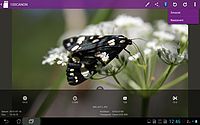 |
Štětečkem v pravém horním rohu se přepnete s aktuální fotkou do editoru.
Editor
Editor, který v desktopovém Zoneru praská ve švech funkcemi, je zde po přísné dietě. Nepopírám, že i když bych ocenil třeba křivky nebo výběry, chápu, že jsou na mobilní aplikaci příliš pokročilé. K dispozici máte Velikost, Ořez, úpravu Expozice, Vyvážení bílé, Kontrastu, Zřetelnosti, Saturace, Živosti, Ostrosti, Vinětace a poměrně příjemným překvapením jsou Světla a Stíny, funkce, která se i do desktopového Zoneru dostala v použitelné podobě až nedávno. Jednotlivé úpravy provádíte zvlášť jediným posuvníkem a vždy je musíte potvrdit než můžete dělat další. Při výrazných úpravách tak dochází k postupné degradaci kvality snímku a Zoner zahazuje výbornou myšlenku bočního panelu desktopové verze „všechny úpravy najednou“. Pravděpodobně s ohledem na menší výkon mobilních zařízení.
V horní liště je menu s nabídkou pro Uložení (pokud jste neotevřeli fotografii z „virtuální složky“ Galerie), Uložení jako (pro uložení s jiným názvem a na jiné místo) a tlačítko pro krok zpět. Tlačítko Zpět nevrací o krok zpět, jak by se dalo čekat, ale vždy vrátí všechny provedené úpravy.
Pokud upravenou fotografii pouze potvrdíte tlačítkem Hotovo v levém horním rohu, Zoner sám nabídne možnosti uložení nebo zahození změn.
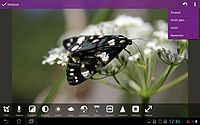 |
Ořez
Funkce ořez je rozhodně potřebná, málokdy se vám podaří fotografii, zvlášť při akčním snímání telefonem, dokonale komponovat. Bohužel Ořez v Zoneru je nedotažený. Je totiž možné volit pouze z poměrů stran 1:1, 3:2, 4:3 a 16:9 a do takto vytvořeného ořezového rámečku fotku zvětšovat nebo otáčet. Chybí možnost vlastního poměru stran, nebo dokonce rámečku, s jehož okraji by bylo možné hýbat. Také obří lišta s volbou poměru stran při samotné volbě kompozice překáží a ruší, protože zasahuje do snímku. Snadno vás zmate a spletete si jí se spodní hranou ořezu.
 |
Expozice
Posuvník expozice má poměrně velký rozsah a funguje opravdu jako expozice, netvoří tedy šedé závoje. Ovšem díky práci pouze s JPG neobnoví přepaly a podexpozice.
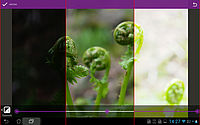 |
- Předchozí strana
- 1
- 2
- Další strana

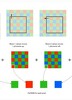


















Komentáře
Zobrazit diskusi ke článku ve fóruSakra, proč to nemůžu na mobilu v obchodu Play najít? :(
Jednoduchý a solidní softwérek.
Pro vkládání komentářů musíte být přihlášen.